
Este software manterá seus drivers ativos e funcionando, protegendo-o contra erros comuns de computador e falhas de hardware. Verifique todos os seus drivers agora em 3 etapas fáceis:
- Baixar DriverFix (arquivo de download verificado).
- Clique Inicia escaneamento para encontrar todos os drivers problemáticos.
- Clique Atualizar drivers para obter novas versões e evitar o mau funcionamento do sistema.
- DriverFix foi baixado por 0 leitores este mês.
4 soluções para corrigir problemas de streaming de jogos do Xbox para PC
- Ativar streaming de jogo
- Atualize seu aplicativo Xbox
- Verifique a intensidade do sinal do Xbox One
- Desativar DVR do jogo
O Windows 10 trouxe muitas melhorias para o sistema operacional da Microsoft. Uma dessas melhorias está relacionada aos jogos. Como você provavelmente já ouviu, a Microsoft está planejando reúna os jogadores de PC e Xbox permitindo que você transmita seus jogos do Xbox para o Windows 10.
No entanto, alguns usuários podem não conseguir transmitir para o Windows 10 por meio do aplicativo Xbox, então aqui estão algumas dicas que podem ser úteis. Esperamos que uma das soluções listadas abaixo corrija seus problemas de streaming de jogos.

Se você possui um Console Xbox e Windows 10, você pode querer relaxar e jogar seus jogos favoritos em seu PC ou laptop em vez de na TV. Tudo que você precisa fazer é um Controlador de Xbox, seu computador com Windows 10 e uma conexão estável com a Internet.
No entanto, se você estiver tendo problemas de streaming ao fazer streaming do Xbox para o Windows 10, pode tentar essas correções.
O que fazer se o Xbox One não transmitir para o Windows 10
Solução 1 - Habilite o streaming de jogo
Você já se perguntou por que seu computador não inicializa apenas para perceber que você se esqueceu de conectá-lo? Bem, isso pode acontecer quando você está tentando transmitir jogos do Xbox One para o seu PC também.
Portanto, em primeiro lugar, certifique-se de habilitar o streaming de jogos do Xbox One.
- Navegue até a página de configurações do console
- Vá para Preferências> selecione conectividade do aplicativo Xbox
- Em seguida, ative a opção ‘Permitir streaming de jogo para outros dispositivos’.
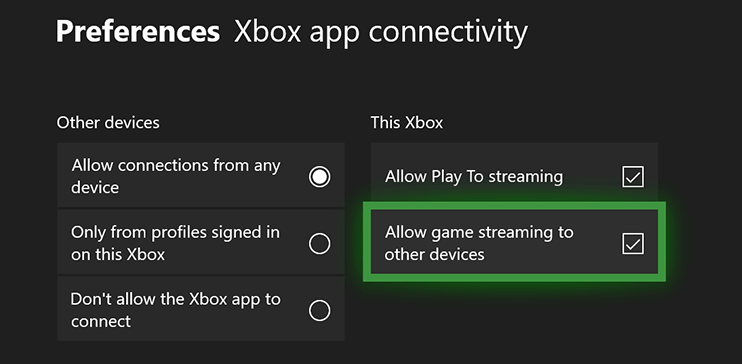
Solução 2 - Atualize seu aplicativo Xbox
Alguns usuários relataram que não conseguem transmitir para seus PCs, mas isso geralmente é corrigido atualizando seu Aplicação Xbox.
Para fazer isso, você precisa ir até a loja integrada do Windows e verificar as atualizações. Além disso, você pode apenas pesquisar o aplicativo e abri-lo na visualização do aplicativo e ele deve se atualizar. Se isso não acontecer, aguarde um ou dois minutos antes de começar a atualizar.
- RELACIONADO: Correção: o aplicativo Xbox continua fechando no Windows 10
Solução 3 - Verifique a intensidade do sinal do Xbox One
Às vezes, os problemas são causados pelo intensidade do sinal da sua rede sem fio, então você precisa navegar até a área de conexão e verificar a intensidade do sinal que está localizada ao lado do nome do seu dispositivo. Se o indicador de sinal estiver vermelho, você pode ter alguns problemas de streaming.
Para corrigir isso, você pode se conectar ao roteador sem fio com o Xbox para ver se o problema está relacionado a ele. Se o seu roteador sem fio for o problema, você pode substituí-lo ou, se não quiser fazer isso, conecte-se a ele usando o cabo de rede.
Solução 4 - Desative o DVR do jogo
DVR do jogo é conhecido por causar muitos problemas para jogadores. Muitos usuários realmente confirmaram que corrigiram seus problemas de streaming de jogos após desativar esse recurso. Portanto, desative o Game DVR e verifique se o problema persiste.
Se você tiver qualquer outro problema relacionado ao Windows 10, pode verificar a solução em nosso Windows 10 Fix seção.
POSTS RELACIONADOS PARA VERIFICAR:
- Como consertar problemas de tela difusa do Xbox One
- O microfone do Xbox está muito silencioso? Aqui está a solução
- Como corrigir problemas de streaming de vídeo no Windows 10
![Quick Assist não funciona no Windows 11/10 [Corrigido de 5 maneiras]](/f/1a31147fffbc549e55c861ea2ae644bc.jpg?width=300&height=460)

